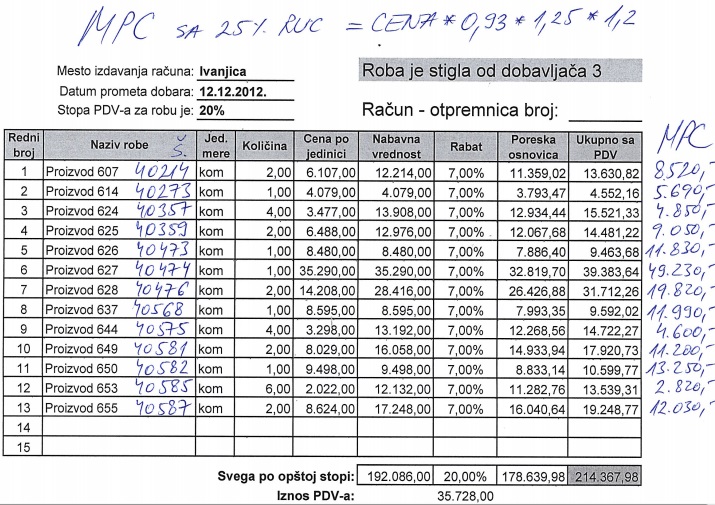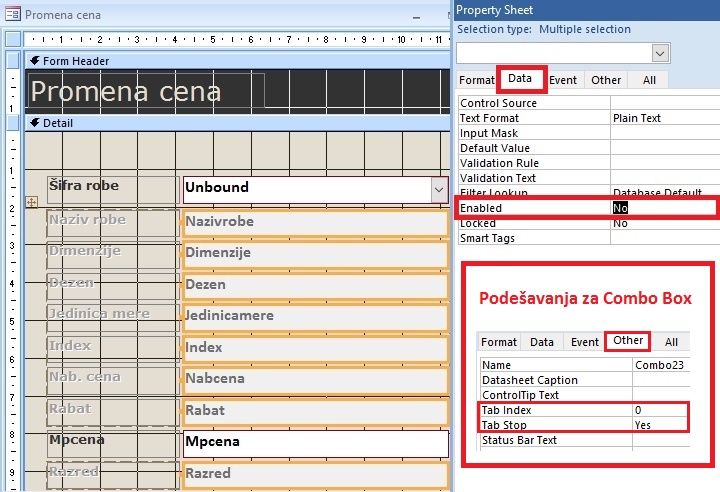Forma sa kombo-boksom
Kontrolni objekti na formi
Pre nego što proknjižite prispelu robu u bazu, postoje odgovarajući protokoli kontrole i knjiženja. Roba u prodavnicu stiže sa pratećom fakturom. Prvo, trgovac kontroliše fakturu po pitanju količina. Ako se sve slaže, onda šef prodavnice proverava nabavne cene i određuje maloprodajne cene. Tek onda faktura ide u knjigovodstvo gde se radi kalkulacija i dalja eventualna knjiženja robe u bazu. Ovakav proces je uglavnom zastupljen u srednjim ili većim firmama jer ljudi u knjigovodstvu nisu u stalnom kontaktu sa robom već samo sa papirima i zbog toga je ne kontrolišu.
U knjigovodstvo odlazi faktura sa dopisanim npr. internim šiframa i maloprodajnim cenama kao na slici dole.
Bitna stvar, ako je potrebno, je promena maloprodajnih cena u tabelu Roba. U primeru sa slike, zbog promene kursa evra, cene su se promenile tako da treba da ažurirate cene u bazi. To je ujedno i zadatak koji treba da uradite.
Ako koristite formu sa prethodnog časa, to podrazumeva korišćenje polja Search. Ukucate šifru da bi pronašli odgovarajući slog, zatim klik na polje za cenu pa izmena cene. Ovaj proces je jako spor pa će mo ga uraditi na drugi način. Potrebno je da se napravi forma sa kombo-boksom za šifru (umesto tekst-boksa).
Proces promene cena treba da izgleda ovako:
- pokrenete formu, i fokus je već u prvom polju za šifru proizvoda (u kombo-boksu);
- otkucate šifru, pa Enter koji pronalazi slog. Još jednom Enter, fokus “ide” na maloprodajnu cenu;
- unesete novu cenu i ponovo Enter, fokus “ide” na šifru proizvoda;
- i tako u krug (šifra, cena, šifra, cena,…) dok ne promenite sve cene.
Praktično, ne koristite miša već samo numeričku tastaturu. Evo i rešenja.
Brzu promenu cena omogućava forma sa kombo-boksom
- Pomoću čarobnjaka napravite formu povezanu sa tabelom Roba (sva polja) i snimite je kao Promena cena.
- U dizajn modu, podesite širinu i visinu svih polja za podatke (Height=0,7cm i Width=7cm) i veličinu fonta na 12 bold. Labele neka budu iste visine 0,7cm i širine 3,5cm.
- Da bi ubacili Combo Box umesto Text Box-a za šifru robe, prvo treba da obrišete isti. Desni klik na polje za šifru proizvoda, pa Layout/Stacked da izdvojite to polje od ostalih. Kada ga izdvojete, obrišite ga.
- Sledi ubacivanje kombo-boksa. Treba da vam bude uključen čarobni štapić (Use Control Wizards) jer je mnogo lakše (kod za pronalaženje slogova se generiše automatski). Kliknete na kontrolu Combo Box, pa na formu. Dobićete dijalog prozor čarobnjaka kao na slici dole. Treba da izaberete Find a record … kako bi kombo bio u stanju da pronađe slog u tabeli na osnovu unete šifre proizvoda.
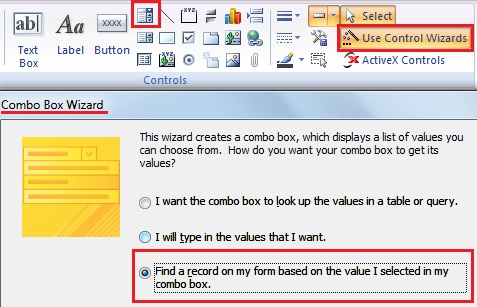
- U sledećem koraku čarobnjaka birate samo polje Sifrarobe jer je to polje po kojem se vrši pretraživanje. Još koji put na Next i to je to.
- Sada treba da uskladite dimenzije i poziciju kombo-boksa sa ostalim poljima. To je zbog estetike. Visina je 0,7cm a širina je 7cm. Svojstvo Left za labelu i polje prepišite od drugih polja. Na taj način će te poravnati kombo-boks sa ostalim poljima.
To je to. Napravljena je forma sa kombo-boksom. Snimite i pokrenite formu kako bi proverili da li radi kombo-boks. Videćete da je fokus u polju za naziv robe a ne na šifru robe. To je zato što smo obrisali tekst-boks i postavili kombo-boks. Na taj način smo razdesili svojstvo Tab Index koje će mo kasnije podešavati. Kliknite na kombo, unesite neku šifru (npr. 33465) i pritisnite Enter. Treba da dobijte podatke o proizvodu.
Sada, kada imamo kombo-boks u formi, nije nam potrebno polje Search koje treba isključiti. Takođe, pošto je forma prihvatljivih dimenzija, isključite i komande za minimiziranje i maksimiziranje prozora.
- Da bi isključili polje Search odnosno navigaciju sa slogovima, otvorite formu u dizajn modu, zatim desni klik na “kvadratić” levo od lenjira (da bi došli do svojstava forme) gde birate Properties. Tu treba da pronađete svojstvo Navigation Buttons i da ga postavite na NO. Takođe, isključite i svojstvo Record Selectors. Da bi isključili dugmad za minimiziranje i maksimiziranje prozora, podesite svojstvo Min Max Buttons na NO.
Sada smo došli do glavnog dela zadatka gde treba da podesimo funkcionalnost naše forme. Evo zadatka još jednom. Proces promene cena treba da izgleda ovako:
- pokrenete formu, i fokus je već u prvom polju za šifru proizvoda (u kombo-boksu);
- otkucate šifru, pa Enter koji pronalazi slog. Još jednom Enter, fokus “ide” na maloprodajnu cenu;
- unesete novu cenu i ponovo Enter, fokus “ide” na šifru proizvoda;
- i tako u krug (šifra, cena, šifra, cena,…) dok ne promenite sve cene.
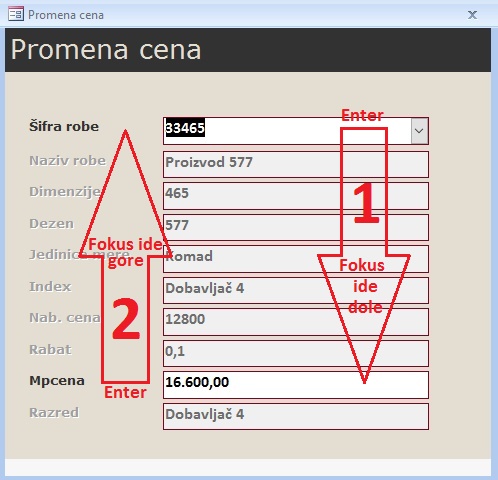
Podešavanje forme za brzu promenu cena
Svojstva koja regulišu „kretanje“ fokusa kroz polja forme su Tab Stop i Tab Index. Svojstvo Tab Stop može imati vrednosti YES ili NO, što znači da ovim podešavamo da li da se fokus uopšte zaustavi na neko polje ili ne, naravno pritiskom na Enter ili Tab. Svojstvo Tab Index određuje redosled kretanja fokusa kroz polja, i njegove vrednosti su od nule, pa jedan i tako dalje.
U našem slučaju, za polja Sifrarobe i Mpcena svojstvo Tab Stop treba da postavite na YES, a za sva ostala polja na NO. Da ne bi podešavali jedno po jedno polje pojedinačno, možete da selektujete sva potrebna polja odjednom (držite Shift i klikćete mišem na željena polja) i jednom potezom rešite podešavanja, što se vidi na slici dole. Međutim, na polja koja preskačemo možete da stanete mišem i tako menjate podatke, što u ovom zadatku nije dozvoljeno. Da bi rešili ovaj problem, potrebno je da za ova polja podesite svojstvo Enabled na NO.
Da bi fokus, kada pokrenemo formu, bio u prvom polju tj. kombo-boksu, potrebno je da mu podesite svojstvo Tab Index na 0. Slično ovome, da bi na Enter fokus prešao na polje Mpcena, potrebno je da njegov Tab Index podesite na 1. Za ostala polja, ovo svojstvo nije bitno jer im je Tab Stop podešen na NO.
Sada, kada ste napravili ovako funkcionalnu formu, promenite cene proizvodima sa prve slike u ovom postu i proverite izmene u tabeli Roba.
VIDEO TUTORIJAL – FORMA SA KOMBO-BOKSOM
U sledećoj lekciji će te naučiti kako se pravi forma sa podformom kao i kako se knjiže fakture. Proknjižićemo fakturu prikazanu na slici na vrhu (prva slika na ovoj stranici).